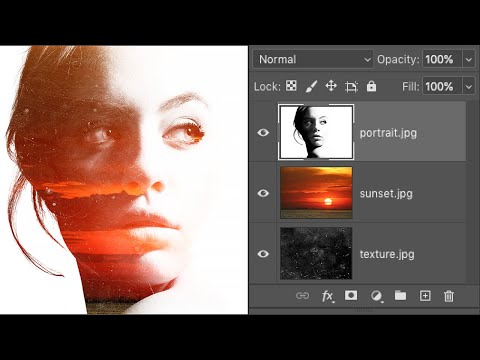फ़ोटोग्राफ़रों के लिए छवि वज़न कम करने के लिए परतों को बंद करना काफी सामान्य है। ऐसा कदम तस्वीर के आकार को काफी कम कर सकता है, जो ट्रैफिक बचाने के लिए इंटरनेट से फाइल डाउनलोड करते समय विशेष रूप से महत्वपूर्ण है।

ज़रूरी
- - निजी कंप्यूटर;
- - स्थापित सॉफ़्टवेयर - "फ़ोटोशॉप", कोई भी संस्करण;
- - एक स्नैपशॉट जिसमें आप परतों को बंद करना चाहते हैं।
निर्देश
चरण 1
एक नियम के रूप में, बड़ी संख्या में परतों वाली छवि फ़ाइलें (विशेषकर विभिन्न प्रकार के फोटो फ्रेम और टेम्प्लेट के लिए) वजन में काफी भारी होती हैं। कुछ राहत के लिए, कई फोटो डिजाइनर परतों को बंद कर देते हैं, जिन्हें फोटोशॉप के किसी भी संस्करण में पुनर्स्थापित करना बहुत आसान है। इंटरनेट पर चित्र अपलोड करते समय यह विशेष रूप से मांग में है।
चरण 2
छवि के साथ काम करने और उसका वजन कम करने के लिए, फोटो संपादक लॉन्च करें। इस मामले में, फ़ोटोशॉप के किसी भी संस्करण का उपयोग करना बेहतर है।
चरण 3
शीर्ष मेनू बार पर कार्यशील विंडो में, "फ़ाइल" आइटम ढूंढें। यह बाईं ओर स्थित है। इस बटन पर क्लिक करें और विकल्पों की सूची से "इस रूप में सहेजें" चुनें। फिर, खुलने वाली विंडो में, उस छवि का स्थान निर्दिष्ट करें जिसे आप संसाधित करना चाहते हैं।
चरण 4
कार्यक्षेत्र के खाली स्थान में फ़ोटो देखने की सुविधा के लिए, राइट-क्लिक करें और "थंबनेल" दृश्य चुनें। निचली पंक्ति में, उपयोग की गई छवि का प्रारूप निर्दिष्ट करें। परतों के साथ काम करने के लिए.
चरण 5
जब कार्यशील विंडो में आवश्यक फ़ोटो दिखाई दे, तो परतों को संसाधित करना प्रारंभ करें। आप कीबोर्ड पर "हॉट" कुंजी F7 दबाकर या मेनू बार में "विंडो" अनुभाग का चयन करके स्क्रीन को खोल सकते हैं जिसमें वे सभी "हाइलाइट" होते हैं। यदि आप दूसरे विकल्प का उपयोग करने का निर्णय लेते हैं, तो आपका अगला कदम "परतें" विकल्प का चयन करना है।
चरण 6
उसके बाद, फोटो में सभी परतों की एक सूची एक अतिरिक्त विंडो में दिखाई देगी। उन्हें सक्षम/अक्षम करने के लिए, खुलने वाले स्क्रीन के बाएँ कॉलम में संबंधित वर्गों में बस बाएँ माउस बटन पर क्लिक करें। "आंख" चिन्ह परत को "देखने" में मदद करेगा। यदि आप इस आइकन को अक्षम करते हैं, तो परत स्वचालित रूप से छवि से छिपी होती है।
चरण 7
इस तरह, आप फोटो में या सभी परतों के हिस्से को एक ही बार में छिपा या खोल सकते हैं।